文章详情页
PS处理2组风景图片成水墨画效果
浏览:98日期:2024-03-31 10:21:40
效果图有两组,制作方法虽然有点差别,不过思路基本接近。过程:先简单加强素材图片的明暗对比;然后用一些特殊滤镜给图片增加类似绘画的纹理;再把图片转为黑白,适当增加背景和文字等装饰即可。 原图  最终效果1--山水效果
最终效果1--山水效果  最终效果2--烟雨效果
最终效果2--烟雨效果  一、山水效果: 1、打开原图素材,先提高对比度。这样可让画面的黑白对比更强烈,更符合水墨画的画面特征。
一、山水效果: 1、打开原图素材,先提高对比度。这样可让画面的黑白对比更强烈,更符合水墨画的画面特征。  2、使用一款插件:SNAPART(百度云下载:http://pan.baidu.com/s/1umwWY),选择粉彩中的细节。
2、使用一款插件:SNAPART(百度云下载:http://pan.baidu.com/s/1umwWY),选择粉彩中的细节。  3、然后降低画笔大小,这样可以让画面更加精致。
3、然后降低画笔大小,这样可以让画面更加精致。 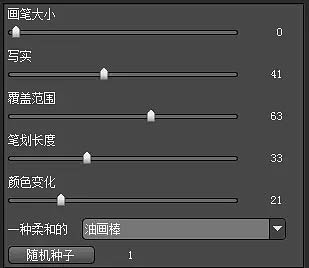
 4、使用一个滤镜:滤镜 > 素描 > 图章。
4、使用一个滤镜:滤镜 > 素描 > 图章。 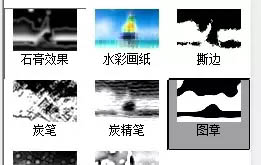

 最终效果1--山水效果
最终效果1--山水效果  最终效果2--烟雨效果
最终效果2--烟雨效果  一、山水效果: 1、打开原图素材,先提高对比度。这样可让画面的黑白对比更强烈,更符合水墨画的画面特征。
一、山水效果: 1、打开原图素材,先提高对比度。这样可让画面的黑白对比更强烈,更符合水墨画的画面特征。  2、使用一款插件:SNAPART(百度云下载:http://pan.baidu.com/s/1umwWY),选择粉彩中的细节。
2、使用一款插件:SNAPART(百度云下载:http://pan.baidu.com/s/1umwWY),选择粉彩中的细节。  3、然后降低画笔大小,这样可以让画面更加精致。
3、然后降低画笔大小,这样可以让画面更加精致。 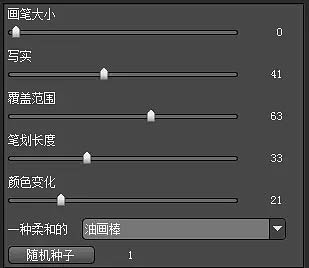
 4、使用一个滤镜:滤镜 > 素描 > 图章。
4、使用一个滤镜:滤镜 > 素描 > 图章。 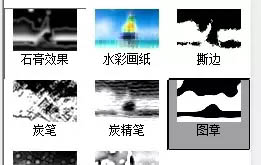

以上就是PS处理2组风景图片成水墨画效果,希望大家喜欢,请继续关注好吧啦网。
上一条:PS快速把人物转为火焰人像下一条:PS制作超酷的银色鳞片金属字
相关文章:
排行榜

 网公网安备
网公网安备